Modellbasen finns under Maskinhandel Uppsättning Modellbas. Dessutom ska ett antal fasta upplysningar betr. modellbasen definieras.
|
|
|
- Jonas Magnusson
- för 5 år sedan
- Visningar:
Transkript
1 Modellbasen Modellbasen finns under Maskinhandel Uppsättning Modellbas. En modellbas, t.ex. MB, kan användas vid uppläggning av maskiner: I stället för att mata alla upplysningar manuellt finns det möjlighet att hämta en del av upplysningarna från modellbasen. Det går även att upprätta nya artiklar från modellbasen och upplysningar från modellbasen kan skrivas ut på arbetskort (specifikationer). Innan modellbasen kan användas ska den/de önskade modellbasen/erna läsas in i systemet via en rutin inläsning sker efter avtal med JMA A/S. Dessutom ska ett antal fasta upplysningar betr. modellbasen definieras. I nedanstående exempel används modellbasen MB. Uppsättning Under DSM inställning ska fasta upplysningar beträffande användningen av modellbasen matas in: Fältet Använd Kategorikod från I fältet anges varifrån den artikelkategorikod som påförs artiklar vid uppläggning från modellbasen ska hämtas. Artikelkategorikoden anger
2 standardvärden för produktbokföringsmall, lagerbokföringsmall, momsbokföringsmall och standardkostmetod för artikeln. Artikelkategorikoden hämtas från tabellen Gruppfabrikat i Modellbasen. Fälten beträffande Standard Modellkällkod, Specifikationskod 1 och Specifikationskod 2 redigeras välja knappen Funktion Redigera globala specifikationer: Fältet Standard modellkällkod Mata in vilken modelldatakälla i som du önskar använda som standard i fältet. Standard modellkällan kommer att föreslås i programmets fönster men det går att välja en annan modellkälla. Standard modellkällan kommer dock alltid att användas i samband med utskrift av specifikationer på arbetskort. Modellkällor som används i systemet upprättas under Maskinhandel Uppsättning Modellbas Modelldatakälla. Fälten Specifikationskod 1 och 2 De specifikationskoder som anges här kommer att användas som globala specifikationer på maskinen dvs. de visas på maskinen på fliken Modell. De önskade specifikationskoderna väljs - med hjälp av AssistButton i fälten - bland specifikationerna i den valda standard modellkällan. Uppsättning av modellbasen Under Maskinhandel Uppsättning Modelldatakälla görs uppsättningen av själva modellbasen. Datakällor Under Modellbas Datakällor definieras vilka modellbaser som ska kunna användas:
3 Det kan matas in en enhetskod som kommer att användas för maskiner och artiklar som upprättas via modellbasen. Om ni önskar att modellnr. används som leverantörens artikelnummer på artiklar som upprättas via modellbasen ska fältet Modellnr. är Leverantörsartikelnr. Markeras. Fabrikat Under Modellbas Fabrikat visas de fabrikat (t.ex. John Deere, JF) som finns i den valda modellbasen. Som huvudregel ska det inte upprättas nya fabrikat i bilden för att de fabrikat och beskrivningar som visas här ska stämma överens med de fabrikat som är kända i modellbasen. Avvikelser kan göra att överföring till en säljkanal blir felaktigt kodad. Finns det behov av fabrikat som inte finns i modellbasen går det ändå att upprätta dessa genom att trycka F3 och därefter F
4 Det finns även möjlighet att mata in artikelkategorikod (uppdelat på nya och beg.) som påförs de artiklar som upprättas via modellbasen. Artikelkategorikoden ska bara matas in i denna bild om du har valt att artikelkategorikod ska hämtas från fabrikat i serviceinställningar (artikelkategorikoden kan även hämtas från gruppen). Det går också lägga till leverantörsnummer för de artiklar som matas in via modellbasen. Dimensioner på fabrikat Genom att klicka på knappen Fabrikat går det att knyta dimensioner till fabrikatkoderna. Dimensionerna knyts en och en (Dimensioner Enkla) eller flera åt gången (Dimensioner Flera). Önskas samma dimension på flera fabrikat gör då följande: Markera de fabrikat där dimension ska påföras. Klicka på Fabrikat Dimensioner Dimensioner Flera. Då öppnas följande skärmbild: I fältet Dimensionskod anges den dimensionskod som ska knytas. Dimensionskoden ska vara upprättad under Ekonomi Uppsättning - Dimensioner Dimensioner. I fältet Dimensionsvärdekod anges den dimensionsvärdekod som ska användas till den valda dimensionskoden. Dimensionsvärdekoden ska vara upprättad under Ekonomi Uppsättning - Dimensioner Dimensioner, Knappen Dimensioner - Dimensionsvärden. Genom att klicka på OK överförs upplysningarna till samtliga de markerade fabrikaten
5 Genom att klicka på knappen Dimensioner Dimensioner Enkel visas en motsvarande skärmbild för dimensioner. Här knyts upplysningarna dock bara till ett fabrikat. Dimensioner på modellgrupp På samma sätt som dimensioner kan påföras på fabrikat, se ovan går det att påföra dimensioner per modellgrupp. Klicka på knappen Grupp och välj dimension så kan du påföra dimension på samma sätt som beskrivningen ovan för fabrikat. Modellgrupper Under Modellbas Modellgrupper visas de modellgrupper (t.ex. traktorer, skördemaskiner m.m.), som finns i den valda modellbasen. Det går inte att upprätta nya modellgrupper i bilden om det inte är markerat i fältet Tillåt gruppuppläggning i uppsättningen av Modelldatakälla. Det går också att knyta en Artikelkategorikod (uppdelat på nytt och beg.) som automatiskt påförs de artiklar som upprättas via modellbasen. Artikelkategorikoden ska bara matas in i denna bild om du har valt att Artikelkategorikod ska hämtas från grupp i DSM-inställningar. (Artikelkategorikoden kan hämtas från fabrikat eller grupp). Undergrupper Till vissa modellgrupper kan det finnas en uppdelning i undergrupper. Undergrupperna kan visas genom att klicka på knappen Grupp Undergrupper:
6 Här visas de undergrupper som hör till den markerade modellgruppen. Det går inte att upprätta eller ändra på upplysningarna i bilden. De ska stämma överens med den databas som är grunden. Om man har en modelldatabas för eget bruk - eller det är tillåtet att upprätta nya modellundergrupper även om det ska levereras data till t.ex. Maskinbladet - kan man lägga upp nya modellundergrupper om det är markerat i rutan Tillåt gruppuppläggning. I nedanstående exempel är gruppen Lantbruksmaskiner vald (grupp 1). Det finns följande undergrupper till Lantbruksmaskiner: Det går att ange Artikelkategorikod (Ny och beg.) i undergrupperna
7 Om det finns hierarkiska undergrupper kommer programmet att välja artikelkategorikod från den lägsta nivån (se exempel på sidan Fel! Bokmärket är inte definierat.2). Anmärkning: Artikelkategorikod i undergrupper överstyrs alltid av Artikelkategorikod på Gruppfabrikat (denna ska alltså vara blank om Artikelkategorikod på Undergrupp ska slå igenom ). Gruppfabrikat Med hjälp av knappen Grupp i skärmbilden med Modellgrupper kan man dessutom se vilka fabrikat som finns till den valda modellgruppen: Modeller Ytterligare kan man - genom att använda knappen Modeller i denna bild för att se vilka modeller som finns till fabrikatet i modellundergruppen:
8 För att lägga upp nya modeller i denna bild. Tryck F3 följt av F2. Fältet överst i bilden där önskad undergrupp kan anges är bara tillgängligt om det finns undergrupper till den valda modellgruppen. Upprätta ny modell med specifikationer Om man vill upprätta nya modeller till en grupp som har undergrupper. Måste det vara markering i rutan Tillåt alltid modelluppläggning under: Maskinhandel Uppsättning Modellbas Modelldatakälla: Det går att upprätta nya modeller t.ex. under: Traktorer 4WD New Holland
9 Specifikationer När Grupp, Fabrikat och ev. undergrupp är valt kan de specifikationer som hör till modellen visas genom att klicka på knappen Specifikation: Upprätta artiklar I bilden med modeller finns det möjlighet att använda modellbasens data det går att upprätta artiklar genom att klicka på knappen Funktion: Väljs denna funktion kommer följande textbox: Denna fråga kommer för att rätt artikelkategori ska väljas på artikelnumret. När du valt om det gäller ny eller beg. upprättas artikeln och ett kvitto kommer som ger dig artikelnumret
10 Artikeln upprättas med bl.a. följande upplysningar: Artikelnummer - nästa lediga nummer i artiklar för maskiner. Beskrivning och sökbeskrivning modell, fabrikat t.ex. T5010 New Holland. Enhet från den valda datakällan (Modellbas Datakälla). Artikelkategorikod (och de upplysningar som finns under den) från Grupp eller Fabrikat beroende på uppsättning. Leverantörens artikelnummer modellnummer om detta är definierat för vald datakälla (Modellbas Datakälla). Mallar Den sista valmöjligheten under knappen Grupp i skärmbilden med Modellgrupper ger möjlighet att upprätta en mall till den valda modellgruppen. Modellgruppmallen gör det möjligt att begränsa antalet specifikationer som överförs till maskinen vid uppläggning via modellbasen (och därmed begränsa antalet upplysningar som sänds till en försäljningskanal som t.ex. MB) samt ordningen för de valda upplysningarna kan definieras här. Till sist kan man med hjälp av mallen definiera vilka upplysningar som ska skrivas ut på arbetskort. Vi rekommenderar därför att mallar upprättas för varje modellgrupp i modelldatabasen. Första gången fönstret öppnas för en modellgrupp visas det ingen specifikation:
11 Specifikationerna ska väljas genom att använda AssistButton i fältet Specifikationstypkod. Samtliga modellbasens specifikationstyper visas: Markera de specifikationer som önskas för den valda mallen för modellgruppen och tryck på OK så överförs de till mallen. Med hjälp av Ctrl-knappen går det att markera flera specifikationer åt gången. Tänk på att den sorteringsordning som specifikationerna överförs i också är den ordningen som specifikationerna kommer att visas i på maskinkortet samt skrivas ut på arbetskort i. Tänk också på att upplysningarna för arbetskort och försäljningskanal bara kan väljas när det är valt att mallen ska kopieras till maskinkortet. Det går att ändra på beskrivningstexten för de upprättade specifikationerna i mallen om det finns behov för det. Det går däremot inte att upprätta specifikationskoder som inte finns i den valda modelldatabasen
12 Mall per undergrupp Det är möjligt att ha mall per undergrupp. Detta sätts upp på modelldatakällan på fältet mall. Här väljs Per undergrupp. Om man väljer att upprätta mall per undergrupp är det inte möjligt att göra mall per modellgrupp. Fältet Mall under Maskinhandel Uppsättning - Modellbas Modellgrupper. Knappen Grupp kommer att vara nedtonat. Mall per undergrupp upprättas under Maskinhandel Uppsättning Modellbas Modellgrupper, knappen Grupp Undergrupper, knappen Undergrupp - Mall. Om datakällan kör på mall per undergrupp kommer det när modellupplysningar påförs en maskin - automatisk att visas de
13 specifikationer som finns inmatade på alla relevanta undergrupper i början på översta nivå och slutande med den valda undergruppen. Exempel: Undergrupp Traktorer 4WD Specifikationer Motorstorlek, hytt Powershift 2WD För Traktor 4WD kommer mallen att innehålla: Motorstorlek, Hytt och Powershift För ovanstående uppsättning kommer mall för Traktor 2WD bli: Motorstorlek, Hytt. I nedanstående exempel är MB datakälla. Läggupp en mall på gruppen: 5 Traktorer med de specifikationer som är generella för gruppen. Därefter lägger du upp mallar för specifikationer som är unika för respektive undergrupp (t.ex. 7 Traktorer 4 WD). Specifikationer på grupp 5 Traktorer:
14 Specifikationer under Traktorer 4 WD Specifikationstypkoderna till grupp 5 traktorer kommer att ingå vid uppläggning av maskiner ur en av undergrupperna. Om modelldatabas MB används ska per undergrupp användas för mall
15 Fältmappning På modellbasen finns möjlighet att använda utvalda specifikationsfält att mappas för motsvarande fält på maskinkortet. Det gör att ingen dubbelinmatning behövs för underhållet av specifikationer som överförs till försäljningskanaler. Mappning är möjligt på följande fält: Årgång Modellår Skickkod Räknare (sista) Försäljningspris Automatiken gäller bara för primära datakällor. Det går bara att sätta upp fältmappning till fältet Årgång om man matar in 4-siffriga årtal (t.ex. 2009) (Några datakällor t.ex. MBO (Maskinbladet Online) kräver att man använder År med 4:a siffror. Uppsättning av Årgångsformatering sker under DSM uppsättningen på Fliken Allmänt. Fältmappning sätts upp under Maskinhandel Uppsättning - Modellbas Datakällor, knappen Datakälla Specifikationstyper fältet: Fältmappning. Fälten Skickkod, Räknare (sen ), Försäljningspris och Modellår är valda
16 Om man ändrar på skickkod på maskinkortet till Iordning kommer fältet uppdateras på modellfliken. Om man ändrar på skickkod på modellfliken kommer det att ändras på maskinkortets förstaflik (Allmänt). Om man använder fältmappning är det bara tillåtet att använda de värden som mappningen tillåter. Modelldatakällans specifikationer styr
17 Använder man MB som modellbas finns det följande att välja på för skickkod: Avhämtning, Som ny, Iordning och Välhållen. Var uppmärksam på att om fältet Försäljningspris är mappat går det inte att ha ett pris på Försäljningskanaler och ett annat pris internt. Fält med fältmappning måste läggas upp i mall på samma sätt som andra specifikationsfält. De kommer inte upp automatiskt om de inte finns med i en mall för den valda gruppen/undergruppen. Fält med fältmappning går inte att redigera i wizarden (steg 4) utan måste ändras under specifikationen i wirard eller på maskinkortets modellflik. Kopiera Maskinspecifikationer När man står på ett maskinkort kan man kopiera maskinspecifikationer från ett maskinkort till ett eller flera maskinkort. För att kopiera maskinspecifikationerna används knappen Funktion Kopiera Maskinspecifikationer. Alla specifikationer från det aktuella maskinkortet kopieras över på den/de valda maskinkort. Det sker oavsett om övriga modellupplysningar är de samma som maskinkortet som det kopieras från
Inställning För att inläsning ska kunna köras måste det göras inställningar i systemet.
 Inläsning av försäljningspriser till katalogartiklar De angivna menyhänvisningarna refererar till Navigationsrutan i Navision. Funktionen Inläsning av försäljningspriser till katalogartiklar hittar du
Inläsning av försäljningspriser till katalogartiklar De angivna menyhänvisningarna refererar till Navigationsrutan i Navision. Funktionen Inläsning av försäljningspriser till katalogartiklar hittar du
Inköp av maskiner. Inköp av maskiner. Skapa inköpsorder. Först skapas inköpsorderhuvudet.
 Inköp av maskiner Skapa inköpsorder Först skapas inköpsorderhuvudet. Gå till Avdelningar Maskinhandel Inköp Inköpsorder och placer kategorin inköp i menypunkten Maskinhandel Inköp Inköpsorder. Välj Ny
Inköp av maskiner Skapa inköpsorder Först skapas inköpsorderhuvudet. Gå till Avdelningar Maskinhandel Inköp Inköpsorder och placer kategorin inköp i menypunkten Maskinhandel Inköp Inköpsorder. Välj Ny
Funktionen finns under Avdelningar Lager Reservdelar - Prisbehandling
 Inläsning av försäljningspriser till skuggregistret Funktionen finns under Avdelningar Lager Reservdelar - Prisbehandling Funktionen används till att läsa in nya försäljningspriser, rabattkoder och artikelkategorikoder
Inläsning av försäljningspriser till skuggregistret Funktionen finns under Avdelningar Lager Reservdelar - Prisbehandling Funktionen används till att läsa in nya försäljningspriser, rabattkoder och artikelkategorikoder
Inköp av maskiner. Inköp av maskiner. Skapa inköpsorder. Först skapas inköpsorderhuvudet.
 Skapa inköpsorder Först skapas inköpsorderhuvudet. Gå till Avdelningar Maskinhandel Inköp Inköpsorder. Välj Ny under Startfliken eller tryck Ctrl+N och tryck Enter, så skapas ett nytt ordernummer. Skärmbilden
Skapa inköpsorder Först skapas inköpsorderhuvudet. Gå till Avdelningar Maskinhandel Inköp Inköpsorder. Välj Ny under Startfliken eller tryck Ctrl+N och tryck Enter, så skapas ett nytt ordernummer. Skärmbilden
Pågående arbete till försäljningspris rapport 6052113. Pågående arbete till kostpris rapport 6039084.
 Pågående arbete i kostpriser eller försäljningspriser Pågående arbete till försäljningspris rapport 6052113. Pågående arbete till kostpris rapport 6039084. Pågående arbete är en körning som i form av en
Pågående arbete i kostpriser eller försäljningspriser Pågående arbete till försäljningspris rapport 6052113. Pågående arbete till kostpris rapport 6039084. Pågående arbete är en körning som i form av en
Inställning För att en inläsning ska kunna utföras måste det göras vissa inställningar i systemet.
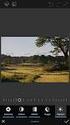 Inläsning av försäljningspriser till katalogartiklar De angivna menyhänvisningarna refererar till Navigationsrutan i Navision. Funktionen Inläsning av försäljningspriser till katalogartiklar hittar du
Inläsning av försäljningspriser till katalogartiklar De angivna menyhänvisningarna refererar till Navigationsrutan i Navision. Funktionen Inläsning av försäljningspriser till katalogartiklar hittar du
Inköpsorder finner man under Inköp Orderbearbeting Order.
 Inköpsorder reservdelar De angivna menyhänvisningarna refererar till Navigationsrutan i Navision. Inköpsorder finner man under Inköp Orderbearbeting Order. Inköpsordern är uppdelad i skärmbilderna Inköpsorderhuvud
Inköpsorder reservdelar De angivna menyhänvisningarna refererar till Navigationsrutan i Navision. Inköpsorder finner man under Inköp Orderbearbeting Order. Inköpsordern är uppdelad i skärmbilderna Inköpsorderhuvud
I systemet kan man exempelvis skriva ut etiketter, fraktsedlar, tullpapper etc, och de sker automatisk EDI-överföring till vald speditör.
 Integration till Unifaun Online och Pacsoft Unifaun Online är ett internetbaserat system som kan hantera flera olika speditörfirmor. I systemet kan man exempelvis skriva ut etiketter, fraktsedlar, tullpapper
Integration till Unifaun Online och Pacsoft Unifaun Online är ett internetbaserat system som kan hantera flera olika speditörfirmor. I systemet kan man exempelvis skriva ut etiketter, fraktsedlar, tullpapper
PDF-utskrift av externa dokument
 PDF-utskrift av externa dokument Det finns möjlighet att sända vissa externa dokument, t.ex. faktura, kreditnota, kontoutdrag m.fl., direkt till kunden med e-mail som en bifogad pdf-fil istället för att
PDF-utskrift av externa dokument Det finns möjlighet att sända vissa externa dokument, t.ex. faktura, kreditnota, kontoutdrag m.fl., direkt till kunden med e-mail som en bifogad pdf-fil istället för att
OBS! Ersättning, kräver en aktiverad varning för negativt saldo (i Försäljningsinställning).
 Ersättningsvaror Ersättningsvaror kan användas för att länka flera varunummer tillsammans så att ersättningsvaror kan användas för att ersätta artiklar i försäljningsordern, t ex. om antalet varor inte
Ersättningsvaror Ersättningsvaror kan användas för att länka flera varunummer tillsammans så att ersättningsvaror kan användas för att ersätta artiklar i försäljningsordern, t ex. om antalet varor inte
OBS!: Det är inte möjligt att använda garanti-funktionen på rader med redovisningskonto. Dessa kommer alltid att ligga utanför garantihantering.
 Garanti och garantiuppföljning Genom att använda DSM s garantifunktion finns det möjlighet att skapa en faktura till kunden som visar vad reparationen har kostat och hur stor andel av reparationen som
Garanti och garantiuppföljning Genom att använda DSM s garantifunktion finns det möjlighet att skapa en faktura till kunden som visar vad reparationen har kostat och hur stor andel av reparationen som
För att använda budgetmodulen öppnas Budget fönstret. Välj Avdelning Ekonomihantering Redovisning Redovisningsbudgetar
 Budget Budgetmodulen i Navision används för att skapa den budget som önskas. Det är möjligt att skapa flera budgetar för samma period. När budgeten är skapad, används den för jämförelse med de faktiska
Budget Budgetmodulen i Navision används för att skapa den budget som önskas. Det är möjligt att skapa flera budgetar för samma period. När budgeten är skapad, används den för jämförelse med de faktiska
Arbetskort. Arbetskort. De angivna meny-hänvisningarna refererar till Navisionfönstret i Navision.
 Arbetskort De angivna meny-hänvisningarna refererar till Navisionfönstret i Navision. Körning finns under Service Orderbearbetning Serviceorder (snabb) Skriv ut Arbetskort. Eller Service Orderbearbetning
Arbetskort De angivna meny-hänvisningarna refererar till Navisionfönstret i Navision. Körning finns under Service Orderbearbetning Serviceorder (snabb) Skriv ut Arbetskort. Eller Service Orderbearbetning
Ersättningsartiklar. Ersättningsartiklar
 Ersättningsartiklar Ersättningsartiklar kan användas för att länka flera artikelnummer tillsammans så att ersättningsartiklar kan användas för att ersätta artiklar i försäljningsordern, t ex. om saldot
Ersättningsartiklar Ersättningsartiklar kan användas för att länka flera artikelnummer tillsammans så att ersättningsartiklar kan användas för att ersätta artiklar i försäljningsordern, t ex. om saldot
Försäljningsordern finns under Försäljning och marknadsföring Orderbearbetning Order.
 Försäljningsorder reservdelar De angivna menyhänvisningarna refererar till Navigeringsrutan i Navision. Försäljningsordern finns under Försäljning och marknadsföring Orderbearbetning Order. Försäljningsordern
Försäljningsorder reservdelar De angivna menyhänvisningarna refererar till Navigeringsrutan i Navision. Försäljningsordern finns under Försäljning och marknadsföring Orderbearbetning Order. Försäljningsordern
Artikelkortet hittar du under Lager Planering och utförande Artiklar. På artikelkortet finns det 8 flikar med uppgifter.
 Artikelkort Artikelkortet hittar du under Lager Planering och utförande Artiklar. På artikelkortet finns det 8 flikar med uppgifter. Flikarna är: Allmänt Fakturering Återanskaffning Planering Utlandshandel
Artikelkort Artikelkortet hittar du under Lager Planering och utförande Artiklar. På artikelkortet finns det 8 flikar med uppgifter. Flikarna är: Allmänt Fakturering Återanskaffning Planering Utlandshandel
Beställningsmetod (Partiformeringsmetod) = Maximalt antal Beställningspunkt Maxlager (Beställningsgräns)
 Inköpsförslag (beställning av reservdelar) Denna instruktion beskriver beräkning av inköpsförslag via menypunkten Avdelningar Inköp Planering Inköpsförslag. Stamdata Förutsättningen för att en artikel
Inköpsförslag (beställning av reservdelar) Denna instruktion beskriver beräkning av inköpsförslag via menypunkten Avdelningar Inköp Planering Inköpsförslag. Stamdata Förutsättningen för att en artikel
Inkuransberäkningen kan automatiskt skapa redovisningsposter specificerat per artikeldimension och per lagerdimension.
 Artiklar, som under längre tid inte gjorts inköp för (ingen artikelpost med typen köp), kan du automatiskt få tillagt en inkuransprocent som visar i hur hög grad artikeln är inkurant. Det går att göra
Artiklar, som under längre tid inte gjorts inköp för (ingen artikelpost med typen köp), kan du automatiskt få tillagt en inkuransprocent som visar i hur hög grad artikeln är inkurant. Det går att göra
Försäljningsordern finns under Försäljning och marknadsföring Orderbearbetning Order. Orderbilden består av orderhuvud och rader.
 Försäljningsorder reservdelar Försäljningsordern finns under Försäljning och marknadsföring Orderbearbetning Order. Orderbilden består av orderhuvud och rader. Nederst på försäljningsordern finns 6 knappar
Försäljningsorder reservdelar Försäljningsordern finns under Försäljning och marknadsföring Orderbearbetning Order. Orderbilden består av orderhuvud och rader. Nederst på försäljningsordern finns 6 knappar
Inköpsorderhuvud Inköpsorderhuvudet är indelat i olika flikar: Allmänt Fakturering Leverans Utlandshandel E-handel. Se beskrivning Obligatoriska fält.
 Maskinhandelsinköpsorder Inköpsordern hittas under Maskinhandel Inköp Inköpsorder och är uppdelad i en huvud- och en skärmbild. Nederst på inköpsordern finns det 6 knappar som innehåller undermenyer. Undermenyerna
Maskinhandelsinköpsorder Inköpsordern hittas under Maskinhandel Inköp Inköpsorder och är uppdelad i en huvud- och en skärmbild. Nederst på inköpsordern finns det 6 knappar som innehåller undermenyer. Undermenyerna
Garantibetingelser På maskinkortet kan du ange Garantitypkod, vilka garantibetingelser som ska gälla för maskinen.
 Garantiuppföljning De angivna menyhänvisningarna refererar till Navigationsrutan i Navision. Garantibetingelser På maskinkortet kan du ange Garantitypkod, vilka garantibetingelser som ska gälla för maskinen.
Garantiuppföljning De angivna menyhänvisningarna refererar till Navigationsrutan i Navision. Garantibetingelser På maskinkortet kan du ange Garantitypkod, vilka garantibetingelser som ska gälla för maskinen.
Generellt om budget För att använda budgetmodulen öppnas Budget fönstret. Välj Ekonomi Redovisning Budgetar
 Budget Budgetmodulen i Navision används för att skapa den budget som önskas. Det är möjligt att skapa flera budgetar för samma period. När budgeten är skapad, används den för jämförelse med de faktiska
Budget Budgetmodulen i Navision används för att skapa den budget som önskas. Det är möjligt att skapa flera budgetar för samma period. När budgeten är skapad, används den för jämförelse med de faktiska
För att kunna använda tidsregistrering med scanning skall du först göra inställning i systemet samt ha upprättat medarbetare och resurser.
 Tidsregistrering med skanner För att kunna använda tidsregistrering med scanning skall du först göra inställning i systemet samt ha upprättat medarbetare och resurser. Meny-hänvisningarna refererar till
Tidsregistrering med skanner För att kunna använda tidsregistrering med scanning skall du först göra inställning i systemet samt ha upprättat medarbetare och resurser. Meny-hänvisningarna refererar till
För att kunna använda räntor och påminnelser skall följande punkter upprättas i systemet:
 Räntor och påminnelser kunder För att kunna använda räntor och påminnelser skall följande punkter upprättas i systemet: Bokföringskonto till ränteintäkter från kunder Bokföringskonto till kreditering av
Räntor och påminnelser kunder För att kunna använda räntor och påminnelser skall följande punkter upprättas i systemet: Bokföringskonto till ränteintäkter från kunder Bokföringskonto till kreditering av
Delförsäljning och uthyrning av maskiner
 Delförsäljning och uthyrning av maskiner I systemet går det att delförsälja från en maskin. Det finns två olika typer: delförsäljning eller uthyrning. Om du ska använda flera typer/konton går det att välja
Delförsäljning och uthyrning av maskiner I systemet går det att delförsälja från en maskin. Det finns två olika typer: delförsäljning eller uthyrning. Om du ska använda flera typer/konton går det att välja
Inköpsorder reservdelar. Inköpsorder reservdelar
 Inköpsorder reservdelar Inköpsorder finner man under Avdelningar Inköp Orderbearbetning Inköpsorder. Välj Ny under startfliken eller tryck Ctrl+N och tryck Enter så skapas ett nytt ordernummer. Inköpsorderhuvud
Inköpsorder reservdelar Inköpsorder finner man under Avdelningar Inköp Orderbearbetning Inköpsorder. Välj Ny under startfliken eller tryck Ctrl+N och tryck Enter så skapas ett nytt ordernummer. Inköpsorderhuvud
Max/Min-beräkning (Beräkna varuplaneringsdetaljer) Max/Min-beräkning (Beräkna varuplaneringsdetaljer)
 Max/Min-beräkning (Beräkna varuplaneringsdetaljer) Beräkna varuplaneringsdetaljer används för att beräkna artikelns beställningspunkt och maxlager med hjälp av en vald statistikperiod. Det går att beräkna
Max/Min-beräkning (Beräkna varuplaneringsdetaljer) Beräkna varuplaneringsdetaljer används för att beräkna artikelns beställningspunkt och maxlager med hjälp av en vald statistikperiod. Det går att beräkna
Vid styckkostnad är det möjligt att lägga till en fast avansprocent till styckkostnaden.
 Garanti och garantiuppföljning Genom att använda DSM s garantifunktion finns det möjlighet att skapa ett dokument till kunden som visar vad reparationen har kostat och hur stor andel av reparationen som
Garanti och garantiuppföljning Genom att använda DSM s garantifunktion finns det möjlighet att skapa ett dokument till kunden som visar vad reparationen har kostat och hur stor andel av reparationen som
Maskinkassajournal. Upplupna omkostnader
 en hittas under Maskinhandel Maskiner Och används till följande: Bokföra upplupna omkostnader och upplupna inköp Flytta värden från en maskin till en annan Bokföra överprisjusteringar Diverse poster på
en hittas under Maskinhandel Maskiner Och används till följande: Bokföra upplupna omkostnader och upplupna inköp Flytta värden från en maskin till en annan Bokföra överprisjusteringar Diverse poster på
Tidsregistrering med scanner
 Skanning Skärmbild för inskanning finner du under Service Tidsredovisning Tidsredovisning Tidsredovisning scanning: Vi rekommenderar att det finns en skärm som alltid har inskanningsbilden uppe för att
Skanning Skärmbild för inskanning finner du under Service Tidsredovisning Tidsredovisning Tidsredovisning scanning: Vi rekommenderar att det finns en skärm som alltid har inskanningsbilden uppe för att
HIR-Växt- Näsgård Karta. HIR-Växt och Näsgård Karta
 HIR-Växt och Näsgård Karta Allmänt Denna instruktion visar hur du kan presentera uppgifter från HIRVäxt på en karta i Näsgård Karta Advicer. Mer ingående instruktioner om t.ex. import av kartor, kart redigering,
HIR-Växt och Näsgård Karta Allmänt Denna instruktion visar hur du kan presentera uppgifter från HIRVäxt på en karta i Näsgård Karta Advicer. Mer ingående instruktioner om t.ex. import av kartor, kart redigering,
Försäljningsorder Maskiner. Försäljningsorder Maskiner
 Försäljningsorder Maskiner Försäljningsordern hittar du under kategorin Maskinhandel Försäljning Säljorder. Välj Ny i menyn eller tryck Ctrl+N. Försäljningsorderhuvud Huvudet på försäljningsordern är indelat
Försäljningsorder Maskiner Försäljningsordern hittar du under kategorin Maskinhandel Försäljning Säljorder. Välj Ny i menyn eller tryck Ctrl+N. Försäljningsorderhuvud Huvudet på försäljningsordern är indelat
Utskrifter. Stäng fönstret Inventering.
 På detta sätt kan du påverka hur Inventeringsunderlaget kommer att se ut. Om du behåller markeringen Ingen skrivs bara artikelns Artikelnummer ut på listan, alltså ingen Benämning. Om du inte vill ha ut
På detta sätt kan du påverka hur Inventeringsunderlaget kommer att se ut. Om du behåller markeringen Ingen skrivs bara artikelns Artikelnummer ut på listan, alltså ingen Benämning. Om du inte vill ha ut
Näsgård Pocket är i princip en miniversion av Näsgård Management och kan köra på en handdator och telefon med Windows operativsystem.
 Generellt Allmänt Näsgård Pocket är i princip en miniversion av Näsgård Management och kan köra på en handdator och telefon med Windows operativsystem. Tilläggsmodul Pocket är en tilläggsmodul till Näsgård
Generellt Allmänt Näsgård Pocket är i princip en miniversion av Näsgård Management och kan köra på en handdator och telefon med Windows operativsystem. Tilläggsmodul Pocket är en tilläggsmodul till Näsgård
Arbetsorder. Arbetsorder. Funktioner i arbetsorder
 Arbetsorder Allmänt Modulen arbetsorder finns i versionerna ProXtra och Advicer av Näsgård Management. Arbetsorder kan skrivas ut i pappersformat eller öppnas via Näsgård MOBILE. Användare av Näsgård MOBILE
Arbetsorder Allmänt Modulen arbetsorder finns i versionerna ProXtra och Advicer av Näsgård Management. Arbetsorder kan skrivas ut i pappersformat eller öppnas via Näsgård MOBILE. Användare av Näsgård MOBILE
Beställningsmetod, (Partiformeringsmetod) = Maximalt antal Beställningspunkt Maxlager,(Beställningsgräns)
 Inköpsförslag (beställning av reservdelar) De angivna menyhänvisningarna refererar till Navigationsrutan i Navision. Denna instruktion beskriver beräkning av inköpsförslag via menypunkten Inköp - Planering
Inköpsförslag (beställning av reservdelar) De angivna menyhänvisningarna refererar till Navigationsrutan i Navision. Denna instruktion beskriver beräkning av inköpsförslag via menypunkten Inköp - Planering
6. Skapa kontrolluppgiftsregister
 6. Skapa kontrolluppgiftsregister Välj att arbeta i det föregående året databasen för inkomstår 2013. Löneprogrammet hanterar kontrolluppgift KU10. Som arbetsgivare ska du lämna kontrolluppgifter för alla
6. Skapa kontrolluppgiftsregister Välj att arbeta i det föregående året databasen för inkomstår 2013. Löneprogrammet hanterar kontrolluppgift KU10. Som arbetsgivare ska du lämna kontrolluppgifter för alla
Arbetsgång Fakturaspecifikation
 Arbetsgång Fakturaspecifikation Innehåll INLEDNING... 3 ARBETSGÅNG... 3 SKAPA FAKTURASPECIFIKATION... 4 REDIGERA FAKTURASPECIFIKATION... 8 Ta bort rad... 9 Lägg till rad... 10 Slåsamman/radera rader...
Arbetsgång Fakturaspecifikation Innehåll INLEDNING... 3 ARBETSGÅNG... 3 SKAPA FAKTURASPECIFIKATION... 4 REDIGERA FAKTURASPECIFIKATION... 8 Ta bort rad... 9 Lägg till rad... 10 Slåsamman/radera rader...
Mamut Business Software. Introduktion. Mamut Enterprise Variant
 Mamut Business Software Introduktion Mamut Enterprise Variant Dokumentation för utökningar av Mamut Enterprise System Mamut Enterprise Variant Version: 12.1 Innehåll MAMUT ENTERPRISE VARIANT... 1 PRODUKTVARIANTER...
Mamut Business Software Introduktion Mamut Enterprise Variant Dokumentation för utökningar av Mamut Enterprise System Mamut Enterprise Variant Version: 12.1 Innehåll MAMUT ENTERPRISE VARIANT... 1 PRODUKTVARIANTER...
XOR Compact 5.0.4 Konverteringsverktyg
 XOR Compact 5.0.4 Konverteringsverktyg Innehållsförteckning Förbered XOR Compact S företag för konvertering... 1 Förbered konvertering av företag i XOR Compact S... 1 A. Att tänka på före konverteringen...
XOR Compact 5.0.4 Konverteringsverktyg Innehållsförteckning Förbered XOR Compact S företag för konvertering... 1 Förbered konvertering av företag i XOR Compact S... 1 A. Att tänka på före konverteringen...
Alla företag i EU ska rapportera sin handel med andra EU-länder. I Sverige ska flödet av varor rapporteras till SCB var månad.
 Alla företag i EU ska rapportera sin handel med andra EU-länder. I Sverige ska flödet av varor rapporteras till SCB var månad. I DSM benämns detta som -rapportering. Vid -rapportering ska statistisk för
Alla företag i EU ska rapportera sin handel med andra EU-länder. I Sverige ska flödet av varor rapporteras till SCB var månad. I DSM benämns detta som -rapportering. Vid -rapportering ska statistisk för
Det är alltid den primära ägaren som skrivs ut på de olika maskinlistorna som finns i systemet.
 Flera ägare Maskiner kan tillhöra flera ägare. Kunden som anges på maskinkortet anses vara den primära ägaren, och de övriga är sekundära. Det är alltid den primära ägaren som skrivs ut på de olika maskinlistorna
Flera ägare Maskiner kan tillhöra flera ägare. Kunden som anges på maskinkortet anses vara den primära ägaren, och de övriga är sekundära. Det är alltid den primära ägaren som skrivs ut på de olika maskinlistorna
Arbetstyper Arbetstyper kan användas för att styra olika priser på resurser, t.ex. montörtimmar på verkstad och montörtimmar med bil.
 Stamdata till serviceplanering De angivna menyhänvisningarna refererar till Navigationsrutan i Navision. Arbetstyper Arbetstyper kan användas för att styra olika priser på resurser, t.ex. montörtimmar
Stamdata till serviceplanering De angivna menyhänvisningarna refererar till Navigationsrutan i Navision. Arbetstyper Arbetstyper kan användas för att styra olika priser på resurser, t.ex. montörtimmar
Försäljningsordern hittar du under Avdelningar Maskinhandel Försäljning Säljorder. Försäljningsordern är indelad i sju snabbflikar:
 Försäljningsorder Maskiner Försäljningsordern hittar du under Avdelningar Maskinhandel Försäljning Säljorder. Här kommer du in på en lista över alla befintliga order. För att skapa en ny order trycker
Försäljningsorder Maskiner Försäljningsordern hittar du under Avdelningar Maskinhandel Försäljning Säljorder. Här kommer du in på en lista över alla befintliga order. För att skapa en ny order trycker
Kundkategorier Klicka på Kundkategorier.
 överkurs denna översta del kan överhoppas Genom att markera rutan Markören går vidare till rabattkolumnen bestämmer du hur markören ska förflytta sig när du trycker på (enter)-tangenten efter det att du
överkurs denna översta del kan överhoppas Genom att markera rutan Markören går vidare till rabattkolumnen bestämmer du hur markören ska förflytta sig när du trycker på (enter)-tangenten efter det att du
Inköp av maskiner. Inköp av maskiner. Menyhänvisningarna refererar till Navigationsrutan i Navision.
 Inköp av maskiner Menyhänvisningarna refererar till Navigationsrutan i Navision. Skapa inköpsorder Först skapas inköpsorderhuvudet. Gå in under kategorin inköp i menypunkten Maskinhandel Inköp Inköpsorder
Inköp av maskiner Menyhänvisningarna refererar till Navigationsrutan i Navision. Skapa inköpsorder Först skapas inköpsorderhuvudet. Gå in under kategorin inköp i menypunkten Maskinhandel Inköp Inköpsorder
Lathund - Registrering av försäljningsorder AGRESSO Logistik
 För att registrera en försäljningsorder, välj AGRESSO Logistik- Order/Fakturering-Försäljningsorder-Registrering/underhåll av försäljningsorder. Välj ordernummerserie order/fakturering 9000* Inställning
För att registrera en försäljningsorder, välj AGRESSO Logistik- Order/Fakturering-Försäljningsorder-Registrering/underhåll av försäljningsorder. Välj ordernummerserie order/fakturering 9000* Inställning
Räntor och påminnelser kunder Räntor och påminnelser kunder Bokföringskonto till ränteintäkter från kunder
 Räntor och påminnelser kunder För att kunna använda räntor och påminnelser skall följande punkter upprättas i systemet: Bokföringskonto till ränteintäkter från kunder Bokföringskonto till kreditering av
Räntor och påminnelser kunder För att kunna använda räntor och påminnelser skall följande punkter upprättas i systemet: Bokföringskonto till ränteintäkter från kunder Bokföringskonto till kreditering av
Snabbinstruktion Inventering ver 8.5
 Steg 1: Val av inventeringsmetod Det finns två sätt att inventera på som i grunden handlar om hur många gånger per år man inventerar hela lagret. Total inventering Total inventering innebär att man gör
Steg 1: Val av inventeringsmetod Det finns två sätt att inventera på som i grunden handlar om hur många gånger per år man inventerar hela lagret. Total inventering Total inventering innebär att man gör
131218/mti. Snabbguide
 131218/mti Snabbguide Välkommen till MOR Online Detta häfte kommer att hjälpa dig igång med MOR Online. Här kommer du kunna läsa dig till hur du söker, kopierar artiklar, bygger upp din inventering och
131218/mti Snabbguide Välkommen till MOR Online Detta häfte kommer att hjälpa dig igång med MOR Online. Här kommer du kunna läsa dig till hur du söker, kopierar artiklar, bygger upp din inventering och
Körningen hittas under Lager Reservdelar Prisbehandling Uppdatera försäljningspriser från ej lagerförda artiklar.
 De angivna menyhänvisningarna refererar till Navigationsrutan i Navision. Körningen hittas under Lager Reservdelar Prisbehandling. Körningen används till att uppdatera nya försäljningspriser och rabattkoder
De angivna menyhänvisningarna refererar till Navigationsrutan i Navision. Körningen hittas under Lager Reservdelar Prisbehandling. Körningen används till att uppdatera nya försäljningspriser och rabattkoder
7. Skapa kontrolluppgiftsregister
 VÄLJ ATT ARBETA I FÖREGÅENDE ÅR DATABASEN FÖR INKOMSTÅR 2014 7. Skapa kontrolluppgiftsregister Skapa register för kontrolluppgifter Utskrift av kontrolluppgifter Skapa kontrolluppgifter och skicka till
VÄLJ ATT ARBETA I FÖREGÅENDE ÅR DATABASEN FÖR INKOMSTÅR 2014 7. Skapa kontrolluppgiftsregister Skapa register för kontrolluppgifter Utskrift av kontrolluppgifter Skapa kontrolluppgifter och skicka till
Handledning. Att skicka elektronisk fristående Svefaktura 1.0 till Landstinget i Östergötland
 Handledning Att skicka elektronisk fristående Svefaktura 1.0 till Landstinget i Östergötland Expert Systems kundtjänst: E-post: support@expertsystems.se Tel: 08-446 34 00 Senast Uppdaterad: 11-04-10 Exder
Handledning Att skicka elektronisk fristående Svefaktura 1.0 till Landstinget i Östergötland Expert Systems kundtjänst: E-post: support@expertsystems.se Tel: 08-446 34 00 Senast Uppdaterad: 11-04-10 Exder
Analys - Rapportprofiler
 Analys - Rapportprofiler Rapportering går ofta i cykler och det är vanligt att samma rapporter efterfrågas varje månad. För att underlätta detta kan du i löneprogrammet markera de rapporter du önskar och
Analys - Rapportprofiler Rapportering går ofta i cykler och det är vanligt att samma rapporter efterfrågas varje månad. För att underlätta detta kan du i löneprogrammet markera de rapporter du önskar och
Administrationsmanual ImageBank 2
 Administrationsmanual ImageBank 2 INNEHÅLL 1. Konventioner i manualen 3 2. Uppmärksamhetssymboler 3 3. Vad är imagebank SysAdmin 4 4. Guide för att snabbt komma igång 5 5. Uppgradera din imagebank 1.2
Administrationsmanual ImageBank 2 INNEHÅLL 1. Konventioner i manualen 3 2. Uppmärksamhetssymboler 3 3. Vad är imagebank SysAdmin 4 4. Guide för att snabbt komma igång 5 5. Uppgradera din imagebank 1.2
Spärrning På kundkortet går det att spärra en kund här kan det väljas mellan värdena tom, leverera, fakturera, alla.
 Spärrning/Kreditmax/Förfallet saldo på kunder Spärrning På kundkortet går det att spärra en kund här kan det väljas mellan värdena tom, leverera, fakturera, alla. De olika spärrningsnivåerna betyder följande:
Spärrning/Kreditmax/Förfallet saldo på kunder Spärrning På kundkortet går det att spärra en kund här kan det väljas mellan värdena tom, leverera, fakturera, alla. De olika spärrningsnivåerna betyder följande:
SeaClean städbeställning via hyttelefonerna
 SeaClean städbeställning via hyttelefonerna version 1.0 99-10-29 MANUAL SEAPACER AB 1996 SNABBSTART SeaClean är ett system för städbeställning via hyttelefonerna. BESTÄLLNING VIA TELEFON Varje kommando
SeaClean städbeställning via hyttelefonerna version 1.0 99-10-29 MANUAL SEAPACER AB 1996 SNABBSTART SeaClean är ett system för städbeställning via hyttelefonerna. BESTÄLLNING VIA TELEFON Varje kommando
Inga uppgifter om förgröning överförs från Näsgård till SAM Internet eftersom Jordbruksverket inte öppnat för denna möjlighet.
 Export till SAM Internet 2015 Förutsättningar Uppgifter från Näsgård Mark/Karta kan överföras till SAM Internet. All överföring sker via en fil som skapas i Näsgård Karta och därefter sparas på din hårddisk,
Export till SAM Internet 2015 Förutsättningar Uppgifter från Näsgård Mark/Karta kan överföras till SAM Internet. All överföring sker via en fil som skapas i Näsgård Karta och därefter sparas på din hårddisk,
MegTax CardCenterPro
 09-09-25 n 1 1 (7) MegTax CardCenterPro 1. Installation... 2 2. Hantering... 3 2.1. Tömning... 3 2.2. Fliken Kortrutiner... 4 2.3. Visa logg & Visa ej tömda... 5 2.4. Fliken Fakturafil... 5 2.5. Fliken
09-09-25 n 1 1 (7) MegTax CardCenterPro 1. Installation... 2 2. Hantering... 3 2.1. Tömning... 3 2.2. Fliken Kortrutiner... 4 2.3. Visa logg & Visa ej tömda... 5 2.4. Fliken Fakturafil... 5 2.5. Fliken
Rutinbeskrivning Proceedo Skapa läkemedelsbeställning
 Rutinbeskrivning Proceedo Skapa läkemedelsbeställning Innehåll Rutinbeskrivning Proceedo Skapa läkemedelsbeställning... 1 SYFTE... 2 BESKRIVNING... 2 Steg 1 Välj produkter... 2 Steg 2 Kontering och leveransinformation...
Rutinbeskrivning Proceedo Skapa läkemedelsbeställning Innehåll Rutinbeskrivning Proceedo Skapa läkemedelsbeställning... 1 SYFTE... 2 BESKRIVNING... 2 Steg 1 Välj produkter... 2 Steg 2 Kontering och leveransinformation...
Efter inloggningen kommer du till applikationens huvudfönster
 Nilex Inventarie 1. Logga in i Nilex... 2 2. Personliga inställningar... 3 2.1. Meny Visa... 3 2.2. Inventarielistan... 5 2.3. Inställningar för fält... 6 2.3.1. Fliken Sortering/Visning... 7 2.3.2. Fliken
Nilex Inventarie 1. Logga in i Nilex... 2 2. Personliga inställningar... 3 2.1. Meny Visa... 3 2.2. Inventarielistan... 5 2.3. Inställningar för fält... 6 2.3.1. Fliken Sortering/Visning... 7 2.3.2. Fliken
I denna genomgång kommer vi titta närmare på Förs.order och Kreditnota.
 Försäljning av reservdelar Ordertyper Det finns följande ordertyper: Offert Avropsorder Förs.order Faktura Kreditnota Förs.returorder I denna genomgång kommer vi titta närmare på Förs.order och Kreditnota.
Försäljning av reservdelar Ordertyper Det finns följande ordertyper: Offert Avropsorder Förs.order Faktura Kreditnota Förs.returorder I denna genomgång kommer vi titta närmare på Förs.order och Kreditnota.
Lathund Registrering av försäljningsorder AGRESSO Logistik
 Välj: AGRESSO Logistik Order/Fakturering Försäljningsorder Registrering/underhåll av försäljningsorder Välj ordernummerserie: Order/fakturering 9000* (Dubbelklicka). Inställning av fönsteralternativ (Behöver
Välj: AGRESSO Logistik Order/Fakturering Försäljningsorder Registrering/underhåll av försäljningsorder Välj ordernummerserie: Order/fakturering 9000* (Dubbelklicka). Inställning av fönsteralternativ (Behöver
Region Skåne Lageretiketter och handdator (Streckkodsetiketter)
 Region Skåne Lageretiketter och handdator (Streckkodsetiketter) 1 (15) Innehållsförteckning Etikettplatser och Handdator... 3 Etiketthantering... 3 Skapa etikettplats/förråd... 4 Administrera artiklar...
Region Skåne Lageretiketter och handdator (Streckkodsetiketter) 1 (15) Innehållsförteckning Etikettplatser och Handdator... 3 Etiketthantering... 3 Skapa etikettplats/förråd... 4 Administrera artiklar...
Räntor och påminnelser kunder
 För att kunna använda räntor och påminnelser måste följande punkter upprättas i systemet: Bokföringskonto för ränteintäkter från kunder Bokföringskonto för kreditering av påminnelseavgifter Konteringsregler
För att kunna använda räntor och påminnelser måste följande punkter upprättas i systemet: Bokföringskonto för ränteintäkter från kunder Bokföringskonto för kreditering av påminnelseavgifter Konteringsregler
Kopplingar via datalänk från Winbas till Excel samt Pivottabell 1 (13)
 Kopplingar via datalänk från Winbas till Excel samt Pivottabell 1 (13) Skapa datakälla Första gången man gör en koppling till databasen måste man skapa en ny datakälla, denna källa kan sedan användas till
Kopplingar via datalänk från Winbas till Excel samt Pivottabell 1 (13) Skapa datakälla Första gången man gör en koppling till databasen måste man skapa en ny datakälla, denna källa kan sedan användas till
Kontoersättning i Pyramid - Arbetsgång
 Kontoersättning i Pyramid - Arbetsgång (Pyramid Business Studio från version 3.41A) (2013-11-27) I detta dokument beskrivs arbetsgången i Pyramid rutin 962 Kontoersättning. Dialogen ger möjlighet att utföra
Kontoersättning i Pyramid - Arbetsgång (Pyramid Business Studio från version 3.41A) (2013-11-27) I detta dokument beskrivs arbetsgången i Pyramid rutin 962 Kontoersättning. Dialogen ger möjlighet att utföra
Schemalagd överföring till marknadsplats
 HANDLEDNING FRÅN VITEC VITEC Schemalagd överföring till marknadsplats VITEC Affärsområde Mäklare www.vitec.se/maklare info.maklare@vitec.se GÖTEBORG: REDEGATAN 1 B, 426 77 V. FRÖLUNDA VÄXEL: 031-360 61
HANDLEDNING FRÅN VITEC VITEC Schemalagd överföring till marknadsplats VITEC Affärsområde Mäklare www.vitec.se/maklare info.maklare@vitec.se GÖTEBORG: REDEGATAN 1 B, 426 77 V. FRÖLUNDA VÄXEL: 031-360 61
Ny version av Exder Market
 Ny version av Exder Market 2009-08-26 Nästa uppdatering är planerad till den sista onsdagen i oktober, 2009-10-28. Trevlig läsning önskar vi från Expert Systems. Innehållsförteckning NY VERSION AV EXDER
Ny version av Exder Market 2009-08-26 Nästa uppdatering är planerad till den sista onsdagen i oktober, 2009-10-28. Trevlig läsning önskar vi från Expert Systems. Innehållsförteckning NY VERSION AV EXDER
Allmänt. Välkommen till SVENSKA VÅGs datorprogram för räknevägning på PC.
 RVS5000PC Manual Allmänt Välkommen till SVENSKA VÅGs datorprogram för räknevägning på PC. RVS5000PC kan köras under Windows 98, NT, 2000, XP. Rekommenderat minimikrav på datorn är internminne 1GB, processor
RVS5000PC Manual Allmänt Välkommen till SVENSKA VÅGs datorprogram för räknevägning på PC. RVS5000PC kan köras under Windows 98, NT, 2000, XP. Rekommenderat minimikrav på datorn är internminne 1GB, processor
Installationsguide Unifaun Transport
 Installationsguide Unifaun Transport med Visma Administration 500, 1000, 2000 eller Visma Förening samt Visma Integration (version 5.11 eller nyare). 2012-01-23 2 Innehåll 1 Förberedelser... 3 1.1 Förberedelser
Installationsguide Unifaun Transport med Visma Administration 500, 1000, 2000 eller Visma Förening samt Visma Integration (version 5.11 eller nyare). 2012-01-23 2 Innehåll 1 Förberedelser... 3 1.1 Förberedelser
Steg 12 Affärssystem Visma/SPCS Adm 1000 Windows 7/8
 Steg 12 Affärssystem Visma/SPCS Adm 1000 Windows 7/8 Okt 14 Liljedalsdata.se Liljedalsdata Steg 12 W78 Sida 1 Inledning Förkunskaper Steg 1, 2, 3, 11. Starta och lägg upp ditt företag Om din verksamhet
Steg 12 Affärssystem Visma/SPCS Adm 1000 Windows 7/8 Okt 14 Liljedalsdata.se Liljedalsdata Steg 12 W78 Sida 1 Inledning Förkunskaper Steg 1, 2, 3, 11. Starta och lägg upp ditt företag Om din verksamhet
Kampanj. ButikPE. Copyright FDT AB Köpmangatan LULEÅ. Försäljning Support Fax
 Kampanj ButikPE Copyright 2016 FDT AB Köpmangatan 40 972 33 LULEÅ Försäljning 0920 24 33 10 Support 0920 24 33 20 Fax 0920 24 33 99 E-mail support@fdt.se Hemsida www.fdt.se Innehållet i denna programmanual
Kampanj ButikPE Copyright 2016 FDT AB Köpmangatan 40 972 33 LULEÅ Försäljning 0920 24 33 10 Support 0920 24 33 20 Fax 0920 24 33 99 E-mail support@fdt.se Hemsida www.fdt.se Innehållet i denna programmanual
E-post. A. Windows Mail. Öppna alternativ. Placera ikonen på skrivbordet.
 E-post A. Windows Mail Öppna alternativ Klicka på startknappen Startmenyn öppnas Klicka på Alla Program Leta reda på Windows Mail Dubbelklicka Windows Mail öppnas. Om ikonen ligger i Start-menyn Klicka
E-post A. Windows Mail Öppna alternativ Klicka på startknappen Startmenyn öppnas Klicka på Alla Program Leta reda på Windows Mail Dubbelklicka Windows Mail öppnas. Om ikonen ligger i Start-menyn Klicka
e-line automatisk e-post
 e-line automatisk e-post Pyramid Business Studio från 3.40A (2011-01-03) e-line - automatisk e-post I Pyramid e-line finns flera funktioner för att skapa automatiska e-postmeddelande. Några tekniska förutsättningar
e-line automatisk e-post Pyramid Business Studio från 3.40A (2011-01-03) e-line - automatisk e-post I Pyramid e-line finns flera funktioner för att skapa automatiska e-postmeddelande. Några tekniska förutsättningar
Klicka på Skrivare. När utskriften är klar och du kontrollerat att allt är rätt godkänner du Utbetalningsjournalen och verifikationen skapas.
 Leverantörsreskontra Markera löpnummer 1, 2, 3 och 4. Välj Kommando Ändra betalstatus m m eller klicka på knappen Markera Betald och klicka OK. Nu är dina betalningar klara och du ska nu ta ut en utbetalningsjournal
Leverantörsreskontra Markera löpnummer 1, 2, 3 och 4. Välj Kommando Ändra betalstatus m m eller klicka på knappen Markera Betald och klicka OK. Nu är dina betalningar klara och du ska nu ta ut en utbetalningsjournal
Räntor och påminnelser kunder Räntor och påminnelser kunder Bokföringskonto till ränteintäkter från kunder
 För att kunna använda räntor och påminnelser måste följande punkter upprättas i systemet: Bokföringskonto för ränteintäkter från kunder Bokföringskonto för kreditering av påminnelseavgifter Konteringsregler
För att kunna använda räntor och påminnelser måste följande punkter upprättas i systemet: Bokföringskonto för ränteintäkter från kunder Bokföringskonto för kreditering av påminnelseavgifter Konteringsregler
För att kunna använda konsulentuppsättningarna, skall på varje enskild dator göras följande inställningar.
 Gemensam uppsättning för rådgivare I Näsgård Karta Advicer, är det en särskild funktion som gör det möjligt att dela gemensamma uppsättningar mellan alla användare. Du kan t.ex. dela uppsättning för: 1.
Gemensam uppsättning för rådgivare I Näsgård Karta Advicer, är det en särskild funktion som gör det möjligt att dela gemensamma uppsättningar mellan alla användare. Du kan t.ex. dela uppsättning för: 1.
Frakthandlingsfiler i Mamut Business Software Pacsoft/Unifaun
 Frakthandlingsfiler i För företag som bedriver postorderhandel och/eller skickar många paket under en normal arbetsdag, kan implementering av frakthandlingsfiler effektivisera de logistiska rutinerna i
Frakthandlingsfiler i För företag som bedriver postorderhandel och/eller skickar många paket under en normal arbetsdag, kan implementering av frakthandlingsfiler effektivisera de logistiska rutinerna i
Integration med InExchange 1
 Integration med InExchange finns i PP7 både för kund- och leverantörsfaktura. Här beskrivs båda. Leverantörsfaktura Integration med InExchange 1 Leverantörsfakturalösningen mot InExchange hämtar fakturor
Integration med InExchange finns i PP7 både för kund- och leverantörsfaktura. Här beskrivs båda. Leverantörsfaktura Integration med InExchange 1 Leverantörsfakturalösningen mot InExchange hämtar fakturor
Kortbetalning PENGVIN kontokort
 Kortbetalning PENGVIN kontokort Frågor som rör kortköpet Ring Nets direkt tel. 08-609 92 00 Ha ert kund- och organisationsnummer tillgängligt! Bruksanvisning för kortterminaler http://www.nets.eu/se-sv/support/bruksanvisningar/documents/bruksanvisning-ict220,-ipp350-och-iwl220.pdf
Kortbetalning PENGVIN kontokort Frågor som rör kortköpet Ring Nets direkt tel. 08-609 92 00 Ha ert kund- och organisationsnummer tillgängligt! Bruksanvisning för kortterminaler http://www.nets.eu/se-sv/support/bruksanvisningar/documents/bruksanvisning-ict220,-ipp350-och-iwl220.pdf
Introduktion till Winbas. excel till Winbas
 Introduktion till Winbas excel till Winbas Skapa datakälla Första gången man gör en koppling till databasen måste man skapa en ny datakälla, denna källa kan sedan användas till flera olika kopplingar.
Introduktion till Winbas excel till Winbas Skapa datakälla Första gången man gör en koppling till databasen måste man skapa en ny datakälla, denna källa kan sedan användas till flera olika kopplingar.
Beräkna min-/maxpunkt används för att på nytt beräkna artikelns beställningspunkt och maxlager utifrån försäljning av artikeln under en vald period.
 Max/Min-beräkning (Beräkna min-/maxpunkt) Beräkna min-/maxpunkt används för att på nytt beräkna artikelns beställningspunkt och maxlager utifrån försäljning av artikeln under en vald period. Det går att
Max/Min-beräkning (Beräkna min-/maxpunkt) Beräkna min-/maxpunkt används för att på nytt beräkna artikelns beställningspunkt och maxlager utifrån försäljning av artikeln under en vald period. Det går att
Omvänd skattskyldighet (moms).
 31.3.2011 1(14) Omvänd skattskyldighet (moms). Utökad användning av omvänd skattskyldighet (moms) träder i kraft för Finland den 1.4.2011. Den bransch som kommer att beröras mest av den här förändringen
31.3.2011 1(14) Omvänd skattskyldighet (moms). Utökad användning av omvänd skattskyldighet (moms) träder i kraft för Finland den 1.4.2011. Den bransch som kommer att beröras mest av den här förändringen
Lathund - Registrering av försäljningsorder AGRESSO Logistik
 För att registrera en försäljningsorder, välj AGRESSO Logistik- Order/Fakturering-Försäljningsorder-Registrering/underhåll av försäljningsorder. Välj ordernummerserie order/fakturering 9000* Inställning
För att registrera en försäljningsorder, välj AGRESSO Logistik- Order/Fakturering-Försäljningsorder-Registrering/underhåll av försäljningsorder. Välj ordernummerserie order/fakturering 9000* Inställning
Rapportkontoplan hantering
 Rapportkontoplan hantering Sida 1 av 11 Innehåll Att kopiera kontoplan till rapportkontoplan... 3 Namn på rapportkontoplan... 5 Rapportkontoplan... 6 Kopiering av rapportkontoplan... 9 Klienthantering...
Rapportkontoplan hantering Sida 1 av 11 Innehåll Att kopiera kontoplan till rapportkontoplan... 3 Namn på rapportkontoplan... 5 Rapportkontoplan... 6 Kopiering av rapportkontoplan... 9 Klienthantering...
Webbrekrytering och Rekryteringsmodulen
 Webbrekrytering och Rekryteringsmodulen Webbrekrytering finns inte i Hogia Personal för er som har programmet Hogia Lön. Webbrekryteringen ger dig möjlighet att själv på ett enkelt sätt bygga rekryteringsannonser
Webbrekrytering och Rekryteringsmodulen Webbrekrytering finns inte i Hogia Personal för er som har programmet Hogia Lön. Webbrekryteringen ger dig möjlighet att själv på ett enkelt sätt bygga rekryteringsannonser
Inköpssystemet. Lathund skapa beställning. Support. E-post: Telefon 4040
 Inköpssystemet Lathund skapa beställning Support E-post: 4040@gu.se Telefon 4040 Lathund Beställning Startsidan i inköpssystemet visar välkomsttext som ekonomienheten lägger in. Möjlighet finns att läsa
Inköpssystemet Lathund skapa beställning Support E-post: 4040@gu.se Telefon 4040 Lathund Beställning Startsidan i inköpssystemet visar välkomsttext som ekonomienheten lägger in. Möjlighet finns att läsa
Administration av grupper och användare i Winst
 Administration av grupper och användare i Winst 1 Uppsättning för att arbeta med elektroniska beställningar Beskrivning och tips för användar- och gruppadministration 1.1 Gruppadministration i WINST Användare
Administration av grupper och användare i Winst 1 Uppsättning för att arbeta med elektroniska beställningar Beskrivning och tips för användar- och gruppadministration 1.1 Gruppadministration i WINST Användare
Manual för beställare Rekvisition IKEA Mölndals stad
 Manual för beställare Rekvisition IKEA Mölndals stad Rekvisition... 2 Fyll i rekvisitionen... 2 Kontera rekvisitionen... 3 Namnge beställningen... 3 Val av leveransadress... 3 Fältet Information till leverantören...
Manual för beställare Rekvisition IKEA Mölndals stad Rekvisition... 2 Fyll i rekvisitionen... 2 Kontera rekvisitionen... 3 Namnge beställningen... 3 Val av leveransadress... 3 Fältet Information till leverantören...
Ankomstkontroll För säkrare Lagerhantering och produktion
 Ankomstkontroll För säkrare Lagerhantering och produktion Nyheter Hybron MPS version 4.7 1-1 1 Innehållsförteckning 1 Innehållsförteckning...1-2 2 Ankomstkontroll & Kontrollager...2-3 2.1 Bakgrund...2-3
Ankomstkontroll För säkrare Lagerhantering och produktion Nyheter Hybron MPS version 4.7 1-1 1 Innehållsförteckning 1 Innehållsförteckning...1-2 2 Ankomstkontroll & Kontrollager...2-3 2.1 Bakgrund...2-3
Juni 2003 PlanCon Viewer Handledning PlanCon PROJEKT
 PlanCon Viewer Med PlanCon Viewer kan du som inte har PlanCon öppna PlanCon projekt (*.prj) och skriva ut dessa. Inga ändringar i projektet kan göras. Filtreringar, sorteringar och vissa ändringar i utseendet
PlanCon Viewer Med PlanCon Viewer kan du som inte har PlanCon öppna PlanCon projekt (*.prj) och skriva ut dessa. Inga ändringar i projektet kan göras. Filtreringar, sorteringar och vissa ändringar i utseendet
Visma Proceedo. Beställa IT-produkter - beställare. Version 1.2 / 140610
 Visma Proceedo Beställa IT-produkter - beställare 1 Innehållsförteckning FÖRORD... 3 VANLIG BESTÄLLARE LÄGGER EN BESTÄLLNING FRÅN IT OCH TELE-AVTALET... 4 Syfte och leveransadress... 8 Kontering... 8 Flödet...
Visma Proceedo Beställa IT-produkter - beställare 1 Innehållsförteckning FÖRORD... 3 VANLIG BESTÄLLARE LÄGGER EN BESTÄLLNING FRÅN IT OCH TELE-AVTALET... 4 Syfte och leveransadress... 8 Kontering... 8 Flödet...
ROT/ RUT-avdrag. Innehåll
 ROT/ RUT-avdrag Innehåll 1. Registrera Grunduppgifter... 1 2. Skapa order och registrera ROT-avdrag... 3 3. Skapa order och registrera RUT-avdrag... 6 4. Skapa ROT/RUT-faktura... 9 5. Registrera inbetalning
ROT/ RUT-avdrag Innehåll 1. Registrera Grunduppgifter... 1 2. Skapa order och registrera ROT-avdrag... 3 3. Skapa order och registrera RUT-avdrag... 6 4. Skapa ROT/RUT-faktura... 9 5. Registrera inbetalning
Körinstruktioner DSM 2015
 DSM 2015 Innehållsförteckning: Innehåll Rollcenter... 3 Rollcenter (Shift+F12)... 4 Menyfliken (Alt + genvägsbokstav )... 5 Anpassa menyfliken... 5 Navigationsrutan... 6 Anpassa Navigationsrutan... 6 Göra
DSM 2015 Innehållsförteckning: Innehåll Rollcenter... 3 Rollcenter (Shift+F12)... 4 Menyfliken (Alt + genvägsbokstav )... 5 Anpassa menyfliken... 5 Navigationsrutan... 6 Anpassa Navigationsrutan... 6 Göra
COGNIsoft-I Hemmaträning
 2 1 Introduktion När man har elever, klienter eller patienter i kognitiv träning och använder COGNIsoft-I som ett redskap i träningen, kan det några gånger vara praktiskt att kunna ge eleverna hemuppgifter,
2 1 Introduktion När man har elever, klienter eller patienter i kognitiv träning och använder COGNIsoft-I som ett redskap i träningen, kan det några gånger vara praktiskt att kunna ge eleverna hemuppgifter,
E-följesedel Elektronisk följesedel
 E-följesedel Elektronisk följesedel När du handlar hos grossist kan du elektroniskt överföra allt material från följesedeln till ordern i Scrollan. Prissatt och klart för fakturering. E-följesedel är en
E-följesedel Elektronisk följesedel När du handlar hos grossist kan du elektroniskt överföra allt material från följesedeln till ordern i Scrollan. Prissatt och klart för fakturering. E-följesedel är en
Lägga till bild i e- handeln
 Lägga till bild i e- handeln INNEHÅLL 1 LÄGGA TILL BILD I E-HANDELN... 3 2 LÄGGA TILL BILD PÅ PRODUKT... 3 3 LÄGGA TILL BILD PÅ KURS... 4 4 LÄGGA TILL BILD I TIDMALLEN... 6 5 SKAPA URL TILL BILD... 7 5.1
Lägga till bild i e- handeln INNEHÅLL 1 LÄGGA TILL BILD I E-HANDELN... 3 2 LÄGGA TILL BILD PÅ PRODUKT... 3 3 LÄGGA TILL BILD PÅ KURS... 4 4 LÄGGA TILL BILD I TIDMALLEN... 6 5 SKAPA URL TILL BILD... 7 5.1
DATALOGISK SNABB MANUAL 5-2014. Reviderad 2015-05-20. Oderup 9267, 24297 Hörby, Tel. 0415-400 25, info@datalogisk.se, www.datalogisk.se.
 DATALOGISK SNABB MANUAL Reviderad 2015-05-20 Oderup 9267, 24297 Hörby, Tel. 0415-400 25, info@datalogisk.se, www.datalogisk.se 5-2014 April MOBILE Manual senast ändrad 2015-05-20 Register Inloggningsuppgifter
DATALOGISK SNABB MANUAL Reviderad 2015-05-20 Oderup 9267, 24297 Hörby, Tel. 0415-400 25, info@datalogisk.se, www.datalogisk.se 5-2014 April MOBILE Manual senast ändrad 2015-05-20 Register Inloggningsuppgifter
Webbrekrytering och Rekryteringsmodulen
 WEBBREKRYTERING Sida 1 Webbrekrytering och Rekryteringsmodulen Webbrekrytering finns inte i Hogia Personal för er som har programmet Hogia Lön. Webbrekryteringen ger dig möjlighet att själv på ett enkelt
WEBBREKRYTERING Sida 1 Webbrekrytering och Rekryteringsmodulen Webbrekrytering finns inte i Hogia Personal för er som har programmet Hogia Lön. Webbrekryteringen ger dig möjlighet att själv på ett enkelt
